
Spisu treści:
- Autor John Day [email protected].
- Public 2024-01-30 11:27.
- Ostatnio zmodyfikowany 2025-01-23 15:02.
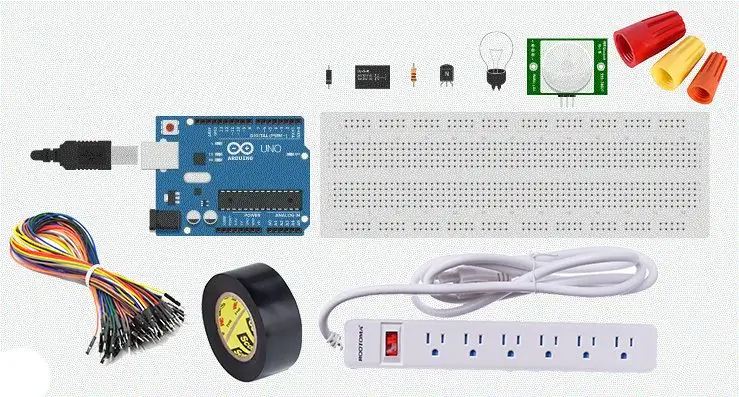
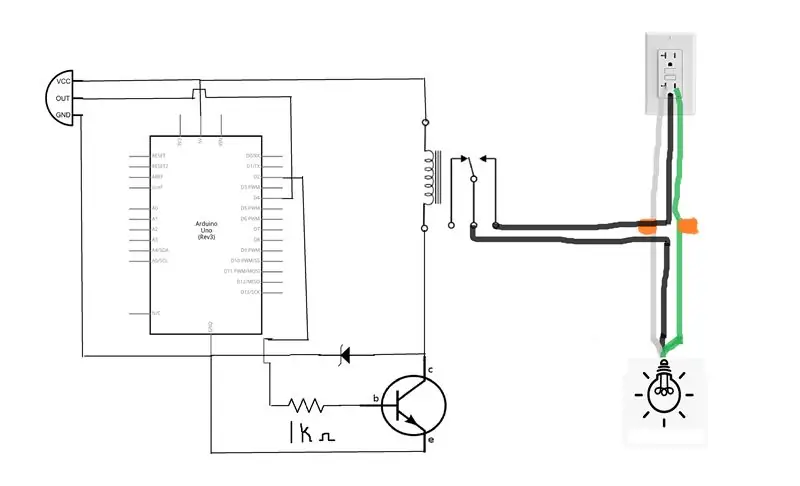
Dzisiaj będziemy sterować oświetleniem Twojego pokoju poprzez wykrywanie ruchu za pomocą czujnika ruchu Arduino PIR. Ten projekt jest bardzo zabawny i ma bardzo praktyczne zastosowanie w twoim domu i może zaoszczędzić trochę pieniędzy, wykonując ten projekt. Tylko szybkie ZRZECZENIE SIĘ, ten projekt obejmuje napięcie sieciowe, co oznacza, że będziesz grał z 120 V (to cię zaszokuje), jeśli jest to poza twoją strefą komfortu lub nie masz dużego doświadczenia, prawdopodobnie powinieneś wrócić do tego projektu później.
To jest samouczek, który poprowadzi Cię od początku do końca, oczywiście w prostym kroku. Zacznijmy!
Kieszonkowe dzieci
- Mikrokontroler Arduino
- 1 x deska do krojenia chleba
- 1 x czujnik ruchu PIR
- 1 x przekaźnik SRD-05VDC-SL-C
- Rezystor 1x1KΩ
- 1xdioda 1N4007
- Tranzystor 1x2N2222 (NPN)
- 1 x przedłużacz
- 1 x żarówka/lampa
- 2 x złącza przewodowe
- Taśma elektryczna
- Kilka przewodów połączeniowych
Krok 1: Zakup dostaw

Jeśli nie masz dostępu do niektórych z tych materiałów, podaję linki do miejsc, w których możesz kupić każdy z nich po niskich cenach.
- Mikrokontroler Arduino
- 1 x deska do krojenia chleba
- 1 x czujnik ruchu PIR
- 1 x przekaźnik SRD-05VDC-SL-C
- Rezystor 1x1KΩ
- 1xdioda 1N4007
- Tranzystor 1x2N2222 (NPN)
- 1 x przedłużacz
- 1 x żarówka/lampa
- 2 x złącza przewodowe
- Taśma elektryczna
- Kilka przewodów połączeniowych
Krok 2: Praca z przedłużaczem
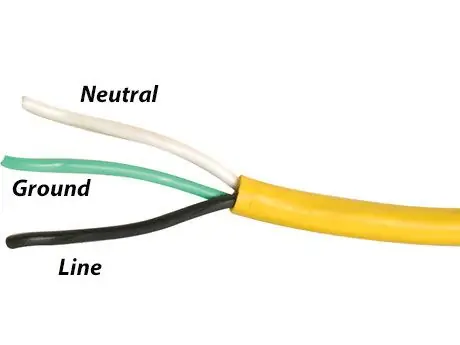

Naszym pierwszym krokiem jest skonfigurowanie przedłużacza, aby był gotowy do podłączenia do obwodu, odtąd nie podłączaj przedłużacza do ściany, dopóki nie zostanie to wspomniane. Najpierw chwycimy nasz przedłużacz i przetniemy go na pół za pomocą maszynki do strzyżenia, a następnie zdejmiemy zewnętrzną izolację kabla około 2-3 cali. Upewnij się, że podczas zdejmowania izolacji zewnętrznej nie uszkodzisz przewodów wewnętrznych. Następnie za pomocą ściągaczy zdejmij około pół cala wewnętrznych drutów z obu końców. Konkretny przedłużacz, którego używam, ma 3 przewody, zielony przewód jest uziemiony, biały przewód jest neutralny, a czarny przewód jest linią. Teraz, korzystając z naszych złączy przewodowych, połącz ponownie przewód uziemiający (zielony) i neutralny (biały), teraz powinieneś mieć odsłonięte tylko 2 czarne przewody. Skończyliśmy więc konfigurować przedłużacz i zamierzamy trzymać go z boku, dopóki nie będzie potrzebny.
Krok 3: Konfiguracja przekaźnika
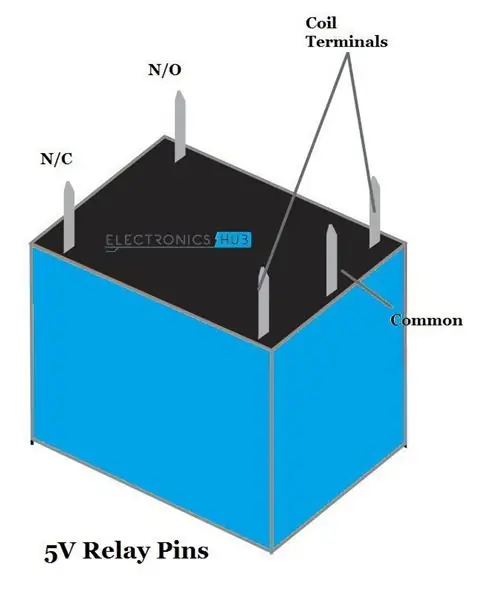
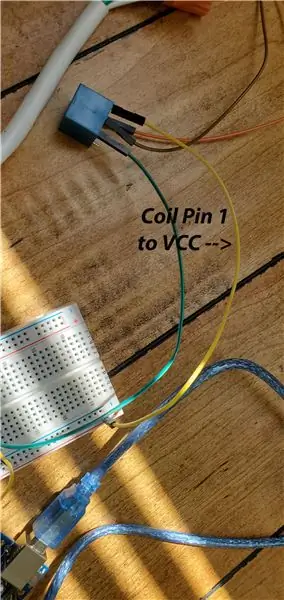

Teraz ustawimy przekaźnik i połączymy go z Arduino, ale zanim przejdziemy dalej z przekaźnikiem, pozwólmy zrozumieć, czym jest przekaźnik i do czego służy. Przekaźnik jest w zasadzie inną formą przełącznika, który jest sterowany elektrycznie, steruje jednym obwodem elektrycznym poprzez otwieranie i zamykanie styków w innym obwodzie. W większości przypadków przekaźnik w zasadzie pozwala stosunkowo niskim napięciu na łatwe sterowanie obwodami o większej mocy, co robimy w tym projekcie. Ok, teraz przejdźmy do części, w której podłączamy przekaźnik!!!
Na przekaźniku znajduje się 5 pinów, wspólnych, normalnie otwartych (NO), normalnie zamkniętych (NC) i 2 cewki, patrz schemat powyżej dla pinów. Najpierw musimy podłączyć jeden z pinów cewki przekaźnika do szyny VCC na płytce stykowej, następnie podłączyć diodę do drugiej cewki i przymocować ją do szyny VCC. Dioda jest na miejscu, aby zapobiec skokom napięcia lub wstecznemu przepływowi prądu.
Teraz chwyć tranzystor NPN i podłącz kolektor tranzystora do cewki, do której podłączona jest dioda. Następnie podłącz stronę emitera tranzystora NPN do szyny uziemiającej na płytce stykowej. Na koniec, używając 1KΩ, podłącz bazę tranzystora do cyfrowego pinu 2 Arduino.
Na koniec zrobimy naprawdę ważne połączenie. Weź przygotowany przez nas przedłużacz i podłącz jeden czarny przewód do wspólnego pinu w przekaźniku i zabezpiecz połączenie taśmą elektryczną. Następnie podłącz drugi koniec do styku NO przekaźnika.
Krok 4: Podłączanie czujnika ruchu PIR
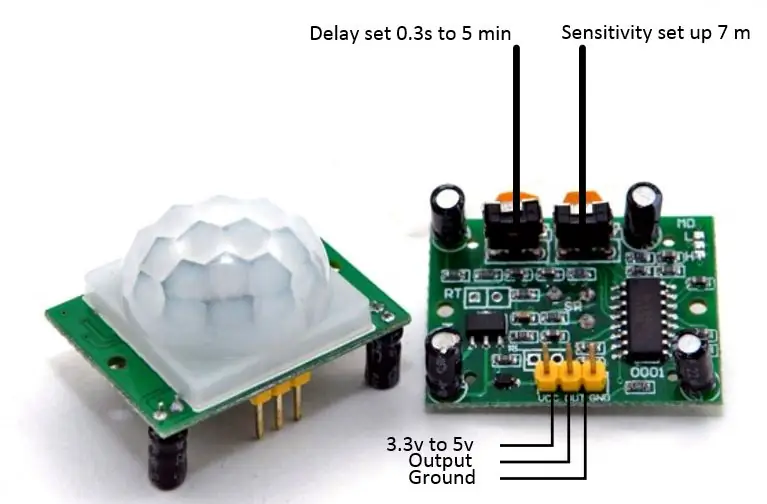
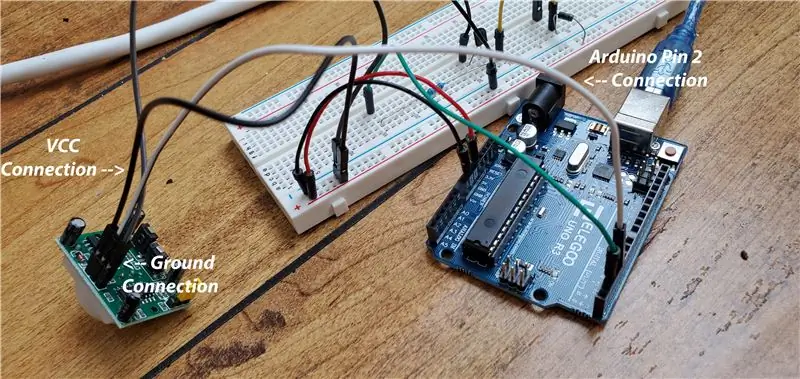
Prawie skończyliśmy, teraz podłączymy czujnik ruchu PIR do obwodu, ale zanim to zrobimy, zrozummy, czym jest czujnik PIR. Czujnik PIR oznacza pasywny czujnik podczerwieni, ten czujnik może wykryć obecność ludzi lub zwierząt i wysłać sygnał informujący o wykryciu ruchu. Czujnik PIR ma 3 piny, VCC, wyjście i uziemienie.
Najpierw musimy podłączyć pin VCC czujnika PIR do szyny VCC na płytce stykowej i podłączyć pin uziemiający czujnika PIR do szyny uziemiającej. Następnie podłączymy pin wyjściowy do jednego z pinów Arduino, użyłem pinu 4. Pomyślnie podłączyłeś teraz czujnik PIR !!
Krok 5: Pisanie kodu
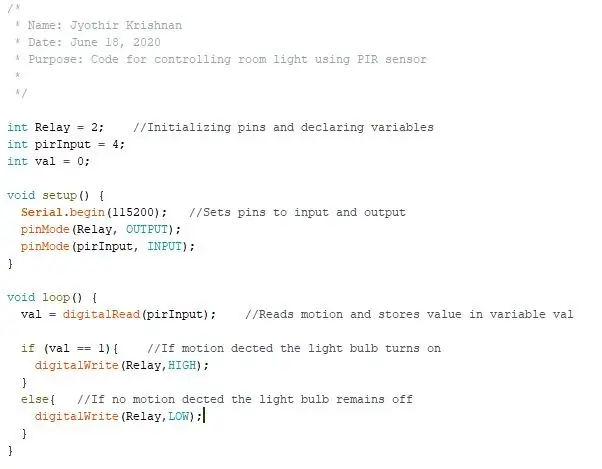
Teraz skończyliśmy z wszystkimi obwodami i jedyne, co musimy teraz zrobić, to napisać kod. Kod dla tego projektu jest stosunkowo prosty, a logika jest prosta. Dołączyłem do kodu dla tego obwodu powyżej, ale pozwól nam zrozumieć, co właściwie robi ten kod.
Najpierw inicjujemy nasz pin przekaźnikowy i nasz pin czujnika PIR, a następnie tworzymy zmienną int o nazwie val. Następnie deklarujemy pin przekaźnika jako wyjście (sygnał idzie tylko z Arduino) i deklarujemy pin czujnika PIR jako wejście (sygnał trafia tylko do Arduino). Na koniec używamy digitalread, aby uzyskać odczyt z czujnika PIR, który wynosi 0 (brak ruchu) lub 1 (ruch) i zapisujemy go w zmiennej val. Następnie używamy instrukcji if i else, aby użyć tej wartości, którą zapisaliśmy, aby włączyć/wyłączyć żarówkę, i teraz kod jest gotowy!
Krok 6: Ciesz się
Mam nadzieję, że ci się to spodoba i będziesz dumny z tego, co osiągnąłeś dzisiaj!
Zalecana:
Sterowanie oświetleniem w pomieszczeniu bez użycia rąk: 10 kroków

Sterowanie oświetleniem w pomieszczeniu bez użycia rąk: jak w filmie „Mission Impossible” mówi „ Desperackie czasy wymagają desperackich środków " mój brat, który jest w klasie 10, wpadł na pomysł, aby sterować oświetleniem w kuchni za pomocą telefonu zamiast za pomocą przełączników i powód
Sterowanie oświetleniem domu za pomocą Asystenta Google za pomocą Arduino: 7 kroków

Sterowanie oświetleniem domu za pomocą Asystenta Google za pomocą Arduino: (Aktualizacja z 22 sierpnia 2020 r.: Ta instrukcja ma 2 lata i opiera się na niektórych aplikacjach innych firm. Wszelkie zmiany po ich stronie mogą uniemożliwić działanie tego projektu. Może lub nie pracować teraz, ale możesz śledzić to jako odniesienie i modyfikować zgodnie z
Przewidywanie temperatury w pomieszczeniu za pomocą czujnika LM35 i uczenia maszynowego: 4 kroki

Przewidywanie temperatury w pomieszczeniu za pomocą czujnika LM35 i uczenia maszynowego: WprowadzenieDzisiaj koncentrujemy się na zbudowaniu projektu uczenia maszynowego, który przewiduje temperaturę za pomocą regresji wielomianowej.Uczenie maszynowe to aplikacja sztucznej inteligencji (AI), która zapewnia systemom możliwość automatycznego uczenia się
Zegar Arduino/Android (z aplikacją!). Sterowanie oświetleniem i innymi rzeczami: 6 kroków

Zegar Arduino/Android (z aplikacją!). Kontroluj oświetlenie i inne rzeczy: Cześć! Oto jestem z innym zegarem. Dzięki temu projektowi możesz ustawić, czy timer będzie „WŁĄCZONY”; lub „WYŁ” za każdą godzinę dnia. Możesz ustawić więcej niż jedno wydarzenie dziennie, korzystając z aplikacji na Androida. Łącząc Arduino i Androida
Sterowanie oświetleniem w domu za pomocą komputera: 3 kroki (ze zdjęciami)

Kontroluj światła w swoim domu za pomocą komputera: Czy kiedykolwiek chciałeś sterować oświetleniem w swoim domu za pomocą komputera? W rzeczywistości jest to dość przystępne. Możesz nawet sterować systemami tryskaczowymi, automatycznymi roletami okiennymi, zmotoryzowanymi ekranami projekcyjnymi itp. Potrzebujesz dwóch sztuk sprzętu
